آموزش تصویری ایجاد و تغییر انواع فرم ها در نرم افزار اکسس
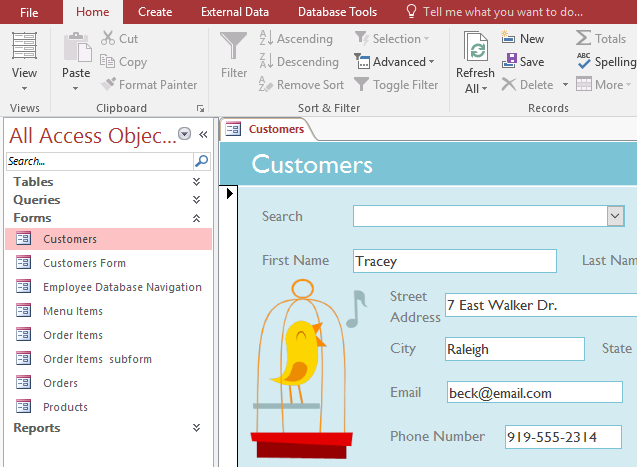
در این آموزش به شما نحوه کار کردن با فرم ها در نرم افزار Access را بطور کامل و تصویری آموزش می دهیم. این پست که در ادامه مقالات آموزش نرم افزار اکسس می باشد به شما نحوه ایجاد فرم ها و مدیریت شان را آموزش خواهد داد.
آموزش ویدیویی
مقدمه
درحالیکه شما همیشه اطلاعات را به صورت مستقیم به جدول پایگاه داده وارد می کنید ممکن است استفاده از فرم ها برای تان راحت تر باشد. فرم ها این اطمینان را به شما می دهد که اطلاعات درست را در مکان و فرمت دقیق وارد کنید.
نکته مهم! نحوه ایجاد یک پایگاه داده ساده در نرم افزار اکسس ۲۰۱۰-۲۰۱۶
این درس مزایای استفاده از فرم ها در یک پایگاه داده را مورد بررسی قرا می دهد. مثالهایی از فرم های مختلف را بررسی خواهید کرد و اجزایی را شکل می دهید. در پایان، شما یاد خواهید گرفت که چگونه از فرم ها برای وارد کردن اطلاعات جدید استفاده کنید و اسناد موجود را بررسی و ویرایش کنید. در این آموزش، از این پایگاه داده ساده استفاده خواهیم کرد.فرم ها بسیار مشهور هستند چون برای شخصی که به دنبال اطلاعات است یا شخصی که آن را ارائه کرده مفید هستند.آنها شیوه ای از اطلاعات مورد نیاز در یک فرمت خاص هستند، که به معنای این است که شخص می داند دقیقا کدام اطلاعات را در نظر بگیرد یا آن را در کجا قرار بدهد.
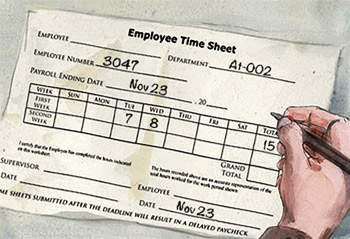
این فقط برای فرم های در اکسس صحیح است. زمانیکه شما اطلاعاتی را در یک فرم در اکسس وارد می کنید، اطلاعات دقیقا جایی می رود که فرض می شوند می روند: وارد یک یا چند جدول مرتبط. در حالیکه وارد کردن اطلاعات به یک جداول ساده تا حدی مستقیم است، ورودی اطلاعات می تواند پیچیده تر شود زمانیکه شما جداول شلوغ را با اسناد از جاهای دیگر در پایگاه داده شروع می کنید. به عنوان مثال جدول سفارشات در پایگاه داده های نانوایی ممکن است به اطلاعات در مورد مشتریان، محصولات و قیمت ها گرفته شده از جداول مربوطه متصل باشد. به عنوان مثال در سفارشات در زیر قسمت ایدی مشتری متصل به جدول مشتریان است.
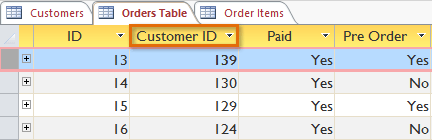
در حقیقت، به منظور بازبینی سفارش کامل شما همچنین باید جدول ایتم سفارش را ببینیید، جاییکه ایتم های منو که هر سفارش را می سازند ثبت می شوند.
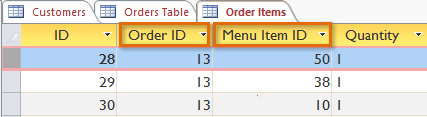
اسناد در این جداول شامل شماره های ایدی اسناد از جداول دیگر می شود. شما نمی توانید فقط با نگاهی سرسری به این اسناد یاد بگیرید چون شماره های ایدی به شما چیزی در مورد داده هایی که به انها مربوط می شود نمی گوید . علاوه بر این، به دلیل اینکه شما باید دو جدول را ببینید تا یک سفارش را بازبینی کنید باید زمان سختی را داشته باشید تا حتی یک داده دقیق را پیدا کنید. این مساله اسان هست که ببینید که چگونه بسیاری از اسناد را بررسی یا وارد کنید این شیوه می تواند یک کار سخت و طاقت فرسا باشد.
حتما بخوانید: آموزش نحوه طراحی فرم پرس و جو در نرم افزار اکسس (یک جدولی ساده)
یک فرم حاوی داده های مشابه ممکن هست شبیه این به نظر برسد:
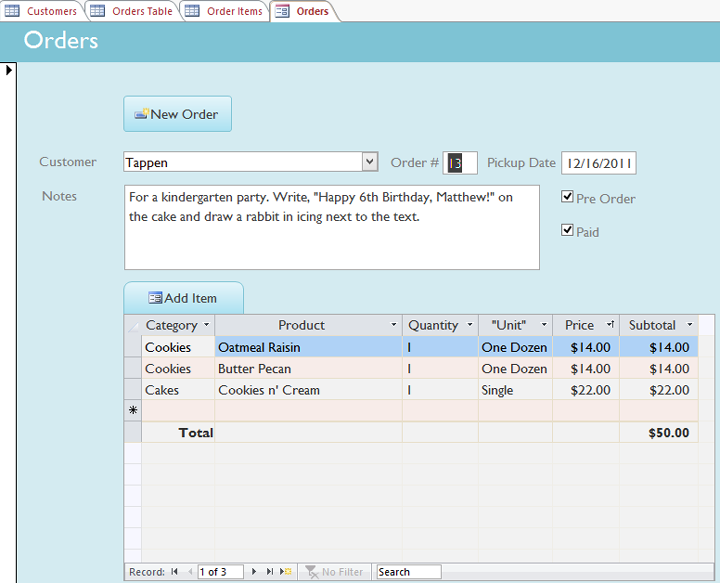
توی این پک فوق العاده، سی پلاس پلاس رو جوری یاد میگیری که تو هیچ کلاس آموزشی یا پک دیگه ای نه دیدی نه شنیدی! بدون هیچ کلاسی، با سی پلاس پلاس به عمق فهم برنامه نویسی شیرجه بزن، پروژه محور یاد بگیر و حسابی پول در بیار!
همانگونه که می توانید ببینید، این ثبت می تواند بسیار آسانتر درک شود زمانیکه به شکل فرم بررسی شود. اصلاح ثبت نیز آسان تر خواهد بود چون مجبور نخواهید بود تا هرگونه شماره ایدی را به منظور وارد کردن اطلاعات جدید بدانید. زمانیکه شما یک فرم را استفاده می کنید، لازم نیست که در مورد وارد کردن اطلاعات به جدول دقیق یا یک فرمت دقیق نگران باشید این فرم می تواند این چیزها را خودش کنترل کند. لازم نیست که جداول را عقب و جلو کنید چون فرم ها تمام اطلاعاتی را که شما نیاز دارید در یک جا گرداوری می کند.
نه تنها فرم ها فرایند وارد کردن اطلاعات را برای کاربر آسان تر می کند، اما آنها باعث می شوند تا پایگاه داده ها خودشان به آرامی کارساز و موثر باشند. با استفاده از این فرم ها طراحان پایگاه داده می توانند دقیقا کنترل کنند که چگونه کاربران می توانند با پایگاه داده ها تعامل داشته باشند. آنها حتی می توانند محدودیت های را در مورد اجرای فرم فردی تنظیم کنند تا مطمئن شوند که همه اطلاعات مورد نیاز وارد شدند و همه آنها به یک شکل معتبر وارد شدند. این مفید خواهد بود زیرا حفظ داده ها به صورت ثابت و سازمان یافته برای پایگاه داده دقیق و قدرتمند ضروری است.
به منظور باز کردن فرم های موجود
- پایگاه داده تان را باز کنید و Navigation pane را قرار دهید.
- در قسمت Navigation pane، فرمی را که می خواهید باز کنید را قرار دهید. فرم ها با این ایکون … نشانه گذاری شدند.
- فرم مورد نظر را دوبار کلیک کنید.آن به صورت یک تب در نوار تب های سند ظاهر خواهد شد.
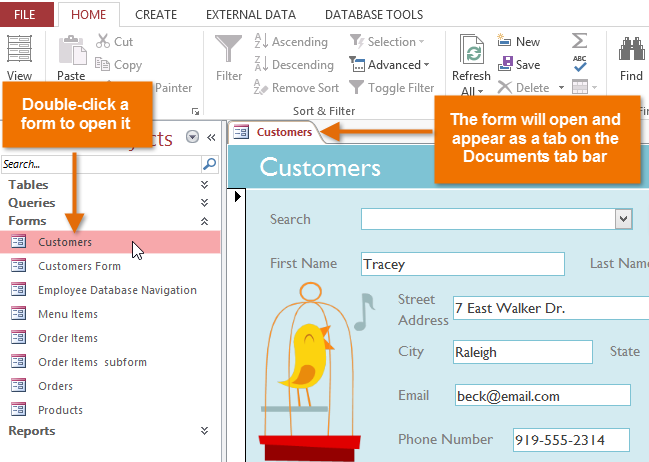
سمت چپ: روی فرم دلخواه کلیک کنید تا باز شود سمت راست: فرم باز می شود و بعنوان یک تب یا نوار جدید کار می کند
وارد کردن و اصلاح اطلاعات
بسته به پایگاه داده ای که شما در حال استفاده هستید فرم هایی که شما با آن کار می کنید می تواند شامل ابزار خاص و ویژگیهایی باشد که به شما اجازه می دهد تا کارهای رایج را با یک بار کلیک بر روی یک دکمه اجرا کنید. شما نمونه هایی از این ابزار را در تعامل بر روی صفحه بعدی خواهید دید. هر چند، مهم نیست که چه نوع فرمی را کار می کنید می توانید روشهای مشابهی را برای انجام کارهای اساسی خاص دنبال کنید.
به منظور اضافه نمودن ثبت جدید
به منظور اضافه کردن دو شیوه برای ثبت اطلاعات جدید به یک فرم:
- در ثبت های گروه بندی شده بر ووی کلید خانه نوار، بر روی دستور جدید کلیک کنید.
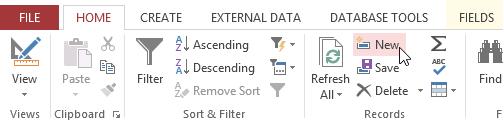
یافتن ثبت موجود برای بررسی یا ویرایش
دو شیوه برای یافتن و بررسی ثبت های موجود با استفاده از یک فرم وجود دارد، و آنها هر دو از Navigation bar در پایین صفحه استفاده می کنند.
- به منظور بررسی همزمان بر روی Navigation arrows کلیک کنید. کمان سمت راست شما را به ثبت بعدی راهنمایی می کند. کمان سمت چپ شما را به مرحله بعدی راهنمایی می کند.
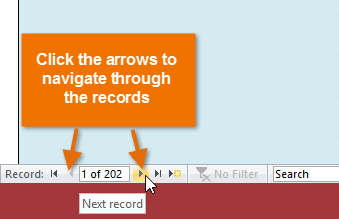
روی این فلش ها کلیک کنید تا بین رکوردها (ثبت ها) جابجا شوید
- به منظور جستجو برای یک ثبت، یک کلمه ای را تایپ کنید که می دانید در ان ثبت در Navigation search box در نظر گرفته می شود.
برای ذخیره اسناد فعلی
- کلید Home را انتخاب کنید و گروه اسناد را قرار دهید.
- بر روی دستور Save کلیک کنید. ثبت فعلی ذخیره خواهد شد.
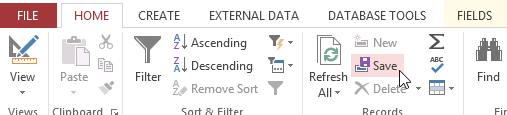
به منظور حذف اسناد فعلی
- کلید home را انتخاب و گروه اسناد را قرار دهید.
- بر روی دستور حذف کلیک کنید.
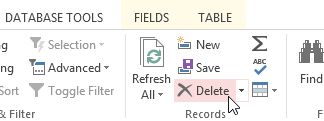
- جعبه دیالوگ ظاهر خواهد شد. بر روی کلمه بله کلیک کنید.
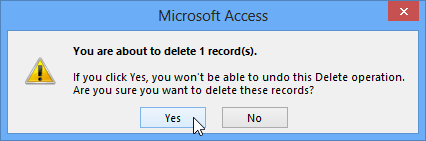
- ثبت برای همیشه حذف خواهد شد.
بخوانید: آموزش نحوه طراحی فرم پرس و جوی چندتایی (چندجدولی) در نرم افزار اکسس
استفاده از ویژگی های فرم
روش دقیقی که شما برا پرکردن یک فرم استفاده می کنید بسته به متن و طرح فرمی که استفاده می کنید فرق می کند.فرم ها در پایگاه داده احتمالا شبیه به نمونه ها در دو تعامل زیر باشند. بین آنها، آنها شامل اغلب ویژگی هایی می شود که شما عموما در فرم ها مواجه می شوید. بر روی دکمه ها در زیر تعامل کلیک کنید تا یک فرم ساده را یاد بگیرید.
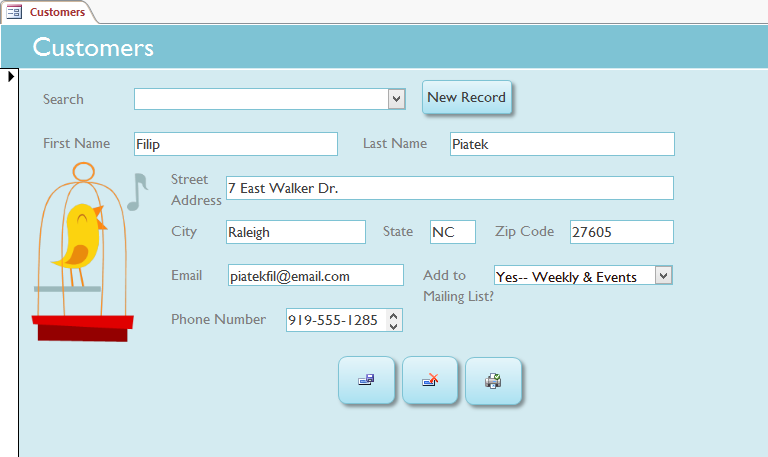
برخی فرم ها ممکن است شامل چند گزینه باشند، مثل دکمه های سالنامه، لیست های افتادن پاین، چک باکس های بله یا خیر، زیرفرم ها، و جداول ادغام شده. بر روی دکمه ها در زیر تعامل کلیک کنید تا فرم های پیچیده تری را یاد بگیرید.
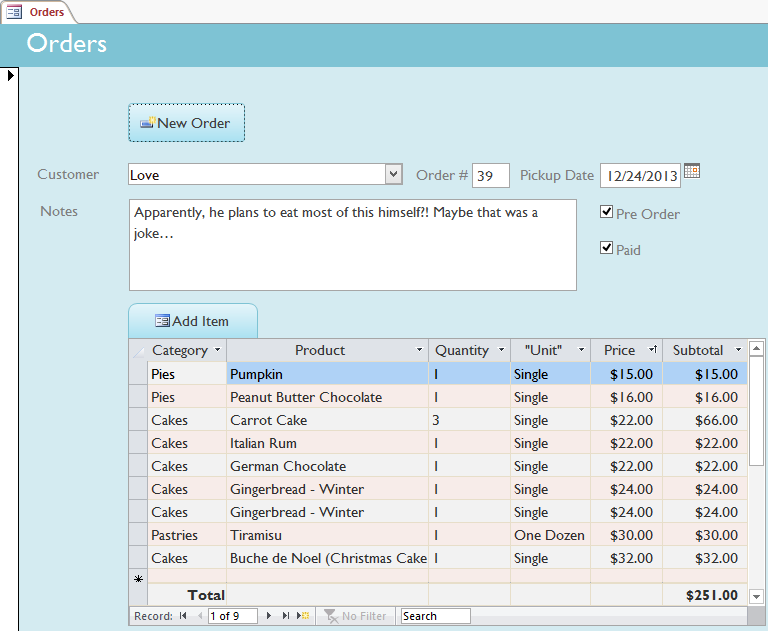
نکته مهم! با استفاده از این بسته آموزش فوق العاده نرم افزار اکسس را در کمتر از ۳ هفته مسلط شوید!
بسیار کاربردی
- آموزش رایگان صفر تا صد نرم افزار اکسس (فیلم فارسی + جزوه PDF)
- ۱۰ نکته ساده که کارایی نرم افزار اکسس را ۲ برابر می کنند
- ۷ کلید میانبر کاملا ضروری برای نرم افزار اکسس
- آموزش تصویری ایجاد و تغییر انواع فرم ها در نرم افزار اکسس
- نحوه ایجاد یک پایگاه داده ساده در نرم افزار اکسس ۲۰۱۰-۲۰۱۶
- آموزش نحوه طراحی فرم پرس و جوی چندتایی (چندجدولی) در نرم افزار اکسس
- آموزش نحوه طراحی فرم پرس و جو در نرم افزار اکسس (یک جدولی ساده)
- آموزش گام به گام ایجاد گزارشات در نرم افزار اکسس (تصویری به زبان ساده)
- آموزش کامل و اصولی انواع مرتب سازی اطلاعات در نرم افزار اکسل (تصویری)
- آموزش تصویری مدیریت پایگاه داده ها (database) و آبجکت ها در نرم افزار اکسس





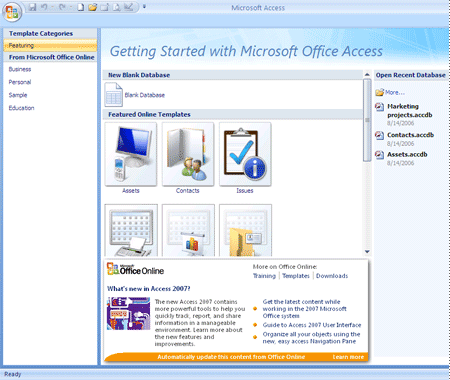
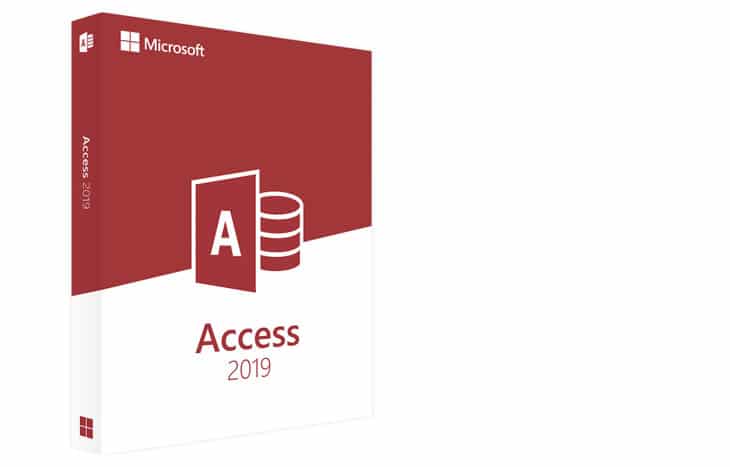
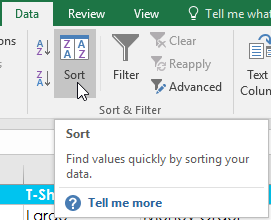

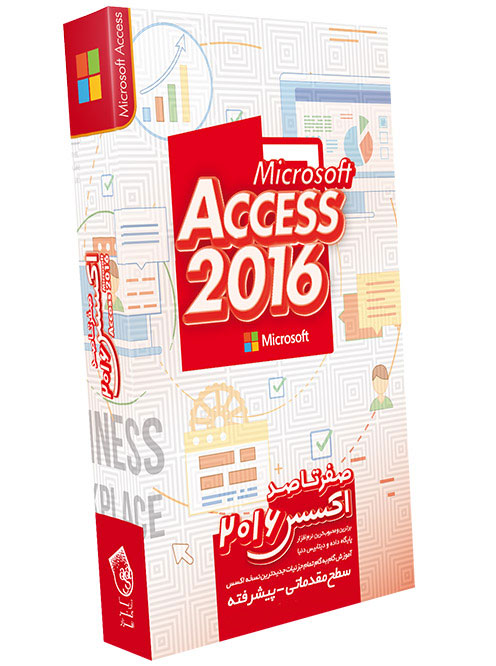

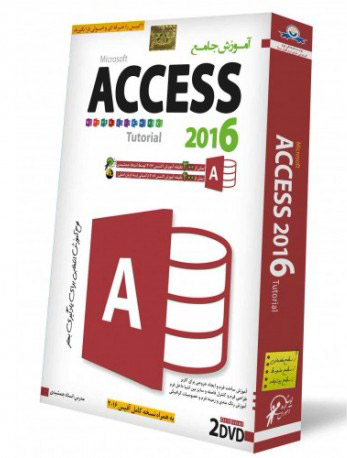
سلام و خداقوت
پاسخمن دو تا تیبل دارم و توی این دو تا تیبل چندتا ستون هستن که هم نامن و قراره مقدارهای یکسانی بگیرن. حالا میخوام وقتی که تو تیبل اول اون مقادیر وارد میشه به طور خودکار توی تیبل دومم هم اونا قرار بگیره. چه طور میشه تو اکسس اینکارو انجام داد؟
پیشاپیش از راهنمایی شما تشکر میکنم.
درود تا جایی که بنده مطلع هستم باید از گزینه query wizard استفاده کنید. نحوه دقیق آن را بایستی سرچ بفرمایید.
آره راس میگه
پاسخاگه روابط بین جدولها دست باشه خود به خود این اتفاق میافته
پاسخبا سلام و درود خدمت شما. با توجه به خصوصیات بانک های رابطه ای مانند اکسس در جهت جلوگیری از تکرار اطلاعات مشترک در جداول، بهتر است ستون های تکراری در جداول به جدول جداگانه ای انتقال دهید و با استفاده از رابطه یک به چند، ارتباطات را مجددا تعریف نمایید.
پاسخسلام
پاسخدوست عزیز من یک سوال درموردفرم اکسس داشتم
من یک ساپفورم ایجادکردم همه را رسم کردم آماده شد.استفاده میکردم تولبتاپم .خوب بود مدتی بعد این برنامه ریختم تو یک لبتاپ دیگه همه اندازه های فرمم بهم ریخت علتش چیه؟.لطفاازطریق ایمیل راهنمایی کنید.